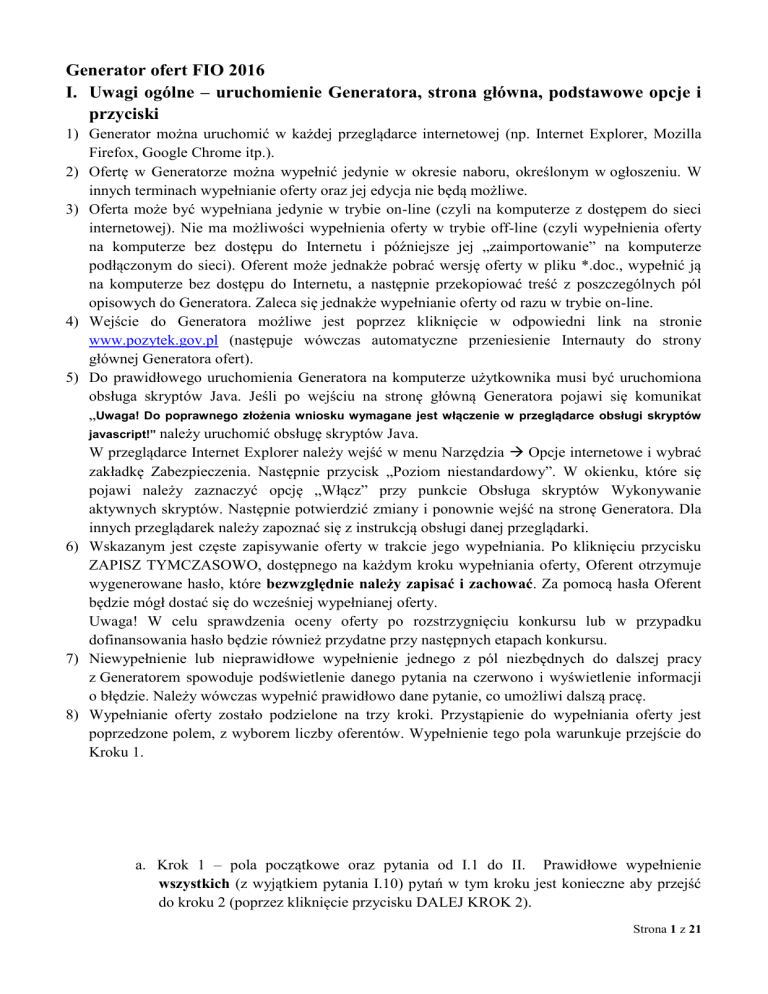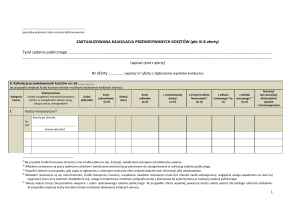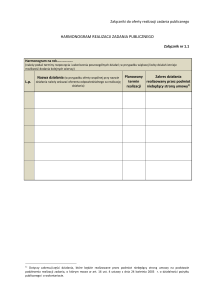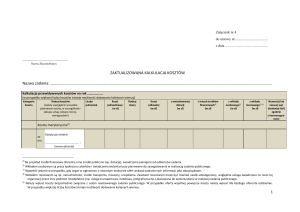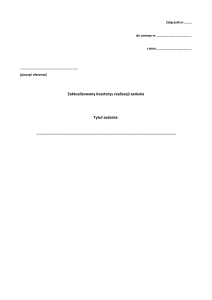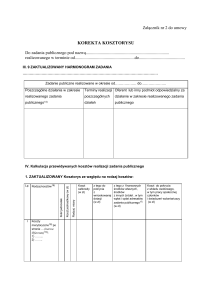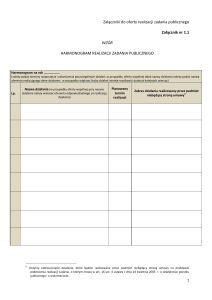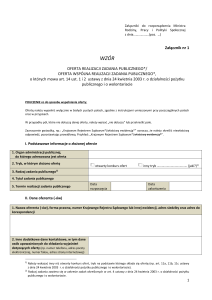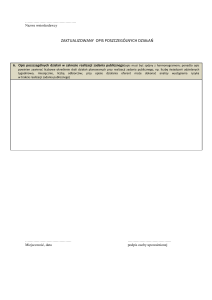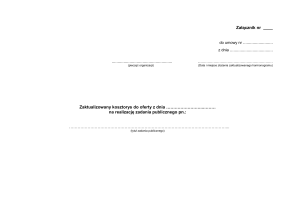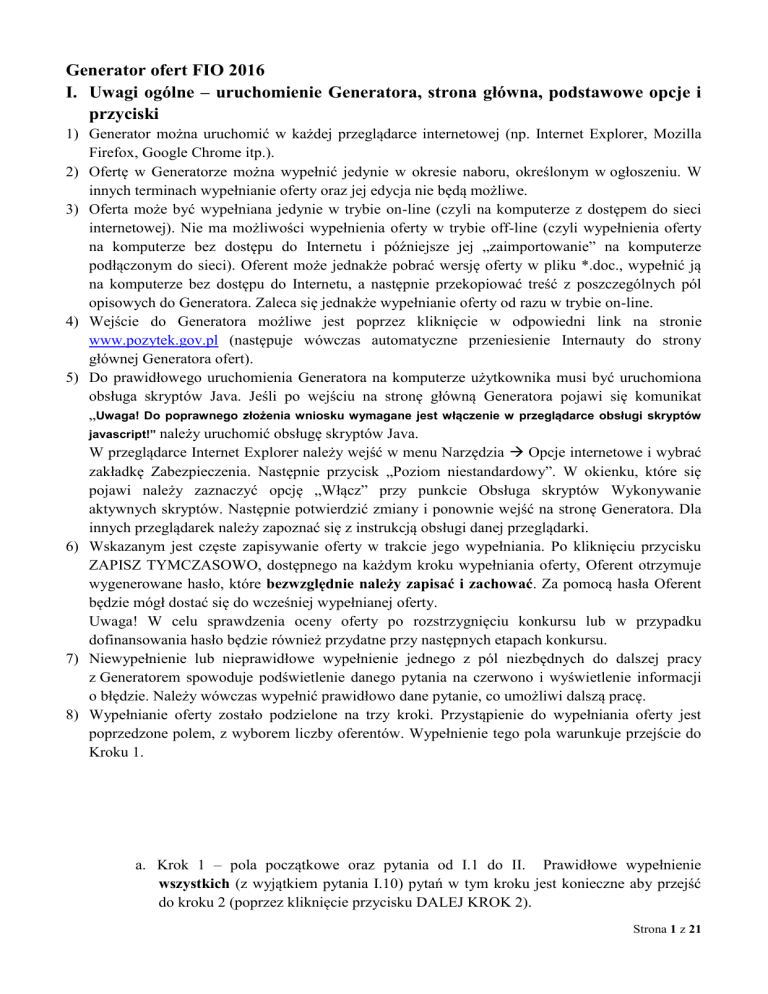
Generator ofert FIO 2016
I. Uwagi ogólne – uruchomienie Generatora, strona główna, podstawowe opcje i
przyciski
1) Generator można uruchomić w każdej przeglądarce internetowej (np. Internet Explorer, Mozilla
Firefox, Google Chrome itp.).
2) Ofertę w Generatorze można wypełnić jedynie w okresie naboru, określonym w ogłoszeniu. W
innych terminach wypełnianie oferty oraz jej edycja nie będą możliwe.
3) Oferta może być wypełniana jedynie w trybie on-line (czyli na komputerze z dostępem do sieci
internetowej). Nie ma możliwości wypełnienia oferty w trybie off-line (czyli wypełnienia oferty
na komputerze bez dostępu do Internetu i późniejsze jej „zaimportowanie” na komputerze
podłączonym do sieci). Oferent może jednakże pobrać wersję oferty w pliku *.doc., wypełnić ją
na komputerze bez dostępu do Internetu, a następnie przekopiować treść z poszczególnych pól
opisowych do Generatora. Zaleca się jednakże wypełnianie oferty od razu w trybie on-line.
4) Wejście do Generatora możliwe jest poprzez kliknięcie w odpowiedni link na stronie
www.pozytek.gov.pl (następuje wówczas automatyczne przeniesienie Internauty do strony
głównej Generatora ofert).
5) Do prawidłowego uruchomienia Generatora na komputerze użytkownika musi być uruchomiona
obsługa skryptów Java. Jeśli po wejściu na stronę główną Generatora pojawi się komunikat
„Uwaga! Do poprawnego złożenia wniosku wymagane jest włączenie w przeglądarce obsługi skryptów
javascript!” należy uruchomić obsługę skryptów Java.
W przeglądarce Internet Explorer należy wejść w menu Narzędzia Opcje internetowe i wybrać
zakładkę Zabezpieczenia. Następnie przycisk „Poziom niestandardowy”. W okienku, które się
pojawi należy zaznaczyć opcję „Włącz” przy punkcie Obsługa skryptów Wykonywanie
aktywnych skryptów. Następnie potwierdzić zmiany i ponownie wejść na stronę Generatora. Dla
innych przeglądarek należy zapoznać się z instrukcją obsługi danej przeglądarki.
6) Wskazanym jest częste zapisywanie oferty w trakcie jego wypełniania. Po kliknięciu przycisku
ZAPISZ TYMCZASOWO, dostępnego na każdym kroku wypełniania oferty, Oferent otrzymuje
wygenerowane hasło, które bezwzględnie należy zapisać i zachować. Za pomocą hasła Oferent
będzie mógł dostać się do wcześniej wypełnianej oferty.
Uwaga! W celu sprawdzenia oceny oferty po rozstrzygnięciu konkursu lub w przypadku
dofinansowania hasło będzie również przydatne przy następnych etapach konkursu.
7) Niewypełnienie lub nieprawidłowe wypełnienie jednego z pól niezbędnych do dalszej pracy
z Generatorem spowoduje podświetlenie danego pytania na czerwono i wyświetlenie informacji
o błędzie. Należy wówczas wypełnić prawidłowo dane pytanie, co umożliwi dalszą pracę.
8) Wypełnianie oferty zostało podzielone na trzy kroki. Przystąpienie do wypełniania oferty jest
poprzedzone polem, z wyborem liczby oferentów. Wypełnienie tego pola warunkuje przejście do
Kroku 1.
a. Krok 1 – pola początkowe oraz pytania od I.1 do II. Prawidłowe wypełnienie
wszystkich (z wyjątkiem pytania I.10) pytań w tym kroku jest konieczne aby przejść
do kroku 2 (poprzez kliknięcie przycisku DALEJ KROK 2).
Strona 1 z 21
b. Krok 2 – pytania od III.1 do III.10. Wypełnienie wszystkich pytań w tym kroku jest
konieczne aby przejść do kroku 3 (poprzez kliknięcie przycisku DALEJ KROK 3).
c. Krok 3 – pytania od IV do pól końcowych. W kroku 3 możliwe jest zweryfikowanie
prawidłowości jego wypełnienia (poprzez kliknięcie przycisku SPRAWDŹ
POPRAWNOŚĆ DANYCH) oraz złożenia oferty, poprzez kliknięcie przycisku ZŁÓŻ
OFERTĘ.
9) Na stronie głównej dostępne są następujące opcje:
Złóż ofertę – kliknięcie umożliwia przejście do podstrony na której można wypełnić ofertę on-line.
Kontynuacja składania oferty – kliknięcie umożliwia powrót do wypełnianej wcześniej oferty, gdy
z jakiegoś powodu Oferent przerwał wcześniej jej wypełnianie – Oferent zostanie poproszony
o podanie hasła. Opcja ta działa jedynie, gdy Oferent zapisał wcześniej ofertę.
10) W każdej chwili Oferent ma możliwość wydrukowania wypełnianej oferty. W takim przypadku
należy tymczasowo ją zapisać, a następnie kliknąć przycisk WYDRUK ROBOCZY – pojawi się
kolejne okno umożliwiające wydrukowanie oferty (bądź zapisanie jej w formacie tekstowym).
11) W kroku 2 istnieje możliwość powrotu do kroku 1. W tym celu należy kliknąć przycisk POWRÓT
DO KROKU 1.
12) W kroku 3 istnieje możliwość powrotu do kroku 1 lub powrotu do kroku 2. W tym celu należy
kliknąć przycisk POWRÓT DO KROKU 1 lub przycisk POWRÓT DO KROKU 2.
UWAGA! Przechodzenie pomiędzy poszczególnymi krokami jest możliwe jedynie poprzez przyciski
DALEJ KROK… lub POWRÓT DO KROKU… Dotychczas wpisane dane zostają wówczas
zapamiętane. Użycie innych sposobów do powrotu na poprzednią stronę lub przejścia na stronę
następną (np. poprzez użycie przycisku „Wstecz” lub „Dalej” w przeglądarce internetowej)
spowoduje utratę wpisanych danych!!!
Strona 2 z 21
II. Przed przystąpieniem do kroku 1 należy wskazać, ilu oferentów zostało
przewidzianych do realizacji projektu.
Zadeklarowana liczba oferentów nie podlega zmianie na późniejszym etapie wypełniania oferty.
Po wskazaniu liczby oferentów należy użyć przycisku Dalej.
III.
Wypełnienie danych w kroku 1.
Poniżej przedstawiono sposób wypełnienia danych w kroku 1.
Strona 3 z 21
1) Pole Tytuł zadania publicznego
W tym polu Oferent wpisuje tytuł zadania rozumiany jako tytuł projektu, ustalony, czyli nadany
przez Oferenta (nie należy wpisywać nazw priorytetów i kierunków działania wymienionych
w rozdziale V dokumentu Programu Fundusz Inicjatyw Obywatelskich na lata 2014-2020, a
jedynie właściwy tylko temu projektowi tytuł).
2) Pole Priorytet
W polu Priorytet należy wybrać z rozwijanej listy nazwę jednego Priorytetu, w ramach którego
będzie realizowane zadanie.
Priorytety zostały wymienione w rozdziale I.2. dokumentu Regulamin Konkursu Fundusz
Inicjatyw Obywatelskich w 2014 r. oraz w rozdziale V dokumentu Programu Fundusz Inicjatyw
Obywatelskich na lata 2014-2020.
UWAGA: w naborze wrześniowym możliwe było składanie ofert w Priorytecie 3 i Priorytecie 4.
W naborze grudniowym możliwe jest składanie ofert w Priorytecie 2.
3) Pole Kierunek działania
W polu Kierunek działania należy wybrać z rozwijanej listy numer jednego, odpowiedniego dla
wybranego Priorytetu, wiodącego obszaru wsparcia, w ramach którego będzie realizowane
zadanie. Obszary wsparcia zostały wymienione rozdziale V dokumentu Programu Fundusz
Inicjatyw Obywatelskich na lata 2014-2020.
Oferent może realizować projekt w kilku obszarach wsparcia, jednak we wniosku należy wskazać
tylko jeden obszar wsparcia, który jest obszarem podstawowym, czyli wiodącym.
4) Pole Strefa pożytku publicznego
Należy wybrać z listy jedną sferę pożytku publicznego odpowiadającą zakresowi
realizowanego zadnia.
5) Pole w okresie
Należy wybrać z rozwijanej listy datę rozpoczęcia i zakończenia zadania w układzie:
OD: rok-miesiąc-dzień DO: rok-miesiąc-dzień.
Strona 4 z 21
Najwcześniejszy termin rozpoczęcia realizacji projektu to 1 marca 2016 r., najpóźniejszy termin
zakończenia realizacji projektu to 30 listopada 2017 r. (w Komponencie Działań Systemowych 30
listopada 2018 r.).
CZĘŚĆ I – Dane Oferentów
1) Pytanie I.1. Pełna nazwa Oferenta
Należy wpisać pełną nazwę Oferenta. W przypadku Oferentów zarejestrowanych w KRS: należy
wpisać informację zgodną z aktualnym odpisem z KRS w Dziale 1 Rubryce 1 pkt. 3 Nazwa.
2) Pytanie I.2. Forma prawna
W polu wyboru należy wybrać z rozwijanej listy formę prawną, w ramach której działa podmiot
składający wniosek. W przypadku, gdy forma prawna jest inna, niż wymienione w polu wyboru,
należy wybrać opcję „Inny podmiot” i poniżej, w pole Jaki?, wpisać jego formę prawną.
UWAGA: W przypadku Oferentów zarejestrowanych w KRS:
informacja musi być zgodna z aktualnym odpisem z KRS w Dziale 1 Rubryce 1 pkt. 1 Oznaczenie
rodzaju organizacji.
Przykład:
Inny podmiot
Jaki?
Izba Gospodarcza
Strona 5 z 21
3) Pytanie I.3. Rejestr organizacji
Z rozwijanej listy należy wybrać, czy podmiot został zarejestrowany w Krajowym Rejestrze
Sądowym (KRS), czy w innym rejestrze.
Jeśli podmiot został zarejestrowany w KRS należy w polu Numer Krajowego Rejestru
Sądowego wpisać numer KRS (z zerami).
Jeśli podmiot został zarejestrowany w innym rejestrze należy w polu Nazwa rejestru wpisać jego
nazwę, a następnie w polu Numer w rejestrze wpisać odpowiedni numer.
Przykład:
Inny rejestr
Nazwa rejestru:
Ewidencja Starosty XYZ
Numer w rejestrze:
21
4) Pytanie I.4. Data wpisu, rejestracji lub utworzenia
Należy wpisać datę wpisu, rejestracji lub utworzenia organizacji w układzie rok-miesiąc-dzień.
Datę można wybrać z kalendarza klikając ikonę
lub wpisać w pole ręcznie używając
myślników pomiędzy rokiem, miesiącem i dniem (prawidłowy format daty to rok-miesiąc-dzień,
czyli RRRR-MM-DD np. 1970-07-01).
5) Pytanie I.5. Numer NIP
Należy wpisać numer NIP Oferenta składający się z 10 cyfr (bez myślników), np. 5311452345.
6) Pytanie I.5. Numer REGON
Należy wpisać numer REGON Oferenta.
7) Pytanie I.6. Dokładny adres
Należy podać dokładny adres siedziby Oferenta - miejscowość, ulica, nr domu, nr lokalu, z listy
rozwijalnej należy wybrać województwo, powiat i gminę, następnie podać kod pocztowy i pocztę.
Należy zwrócić szczególną uwagę na poprawność danych. Adres podany w tych polach zostanie
wpisany do umowy w przypadku dofinansowania zadania.
UWAGA: W przypadku KRS należy podać odpowiednie informacje z Działu 1 Rubryki 2 –
Siedziba i adres podmiotu.
8) Pytanie I.7. Dane teleadresowe
W poszczególnych punktach należy wpisać odpowiednie dane. Obowiązkowo należy podać numer
telefonu i adres poczty e-mail.
Istnieje możliwość podania więcej niż jednego telefonu, faxu, adresu e-mail i strony www. Należy
wówczas kliknąć opcję dodaj kolejna pozycje. Można również usunąć ostatnio wpisaną pozycję
Strona 6 z 21
używając opcji usuń ostatnią. W przypadku telefonu stacjonarnego oraz faxu proszę o podanie
numeru kierunkowego przed numerem właściwym.
W celu ułatwienia kontaktu mailowego w sprawach danego projektu należy podać kontakt do
osoby/osób bezpośrednio zaangażowanej/-ych w jego realizację.
Ze względu na fakt, iż znaczna część korespondencji pomiędzy Oferentem a Instytucją
Zarządzającą odbywa się drogą elektroniczną, szczególnie istotne jest poprawne wpisanie
aktualnego adresu e-mail.
9) Pytanie I.8. Nazwa banku / Numer rachunku bankowego
W polu dotyczącym numeru rachunku bankowego, należy wpisać 26 cyfr składających się na
numer rachunku. Cyfry należy wpisać jednym ciągiem, nie używając spacji, myślników itp. Po
wpisaniu całego numeru należy go dokładnie sprawdzić, gdyż w przypadku dofinansowania
projektu, na rachunek podany w tym punkcie zostaną przekazane środki z dotacji.
W przypadku, gdy oferent nie posiada jeszcze rachunku bankowego możliwe jest zaznaczenie
takiej odpowiedzi. W przypadku dofinansowania takiej oferty, numer rachunku bankowego należy
uzupełnić, na etapie podpisywania umowy, przesyłając do Departamentu Pożytku Publicznego
pismo podpisane przez osoby upoważnione do reprezentowania organizacji.
10) Pytanie I.9. Imiona i nazwiska oraz funkcje osób upoważnionych do reprezentowania
oferenta
Należy wpisać imiona i nazwiska osób, które zgodnie z KRS / postanowieniami statutu lub innego
aktu wewnętrznego są upoważnione do zaciągania zobowiązań majątkowych w imieniu Oferenta.
W przypadku KRS należy wpisać odpowiednie osoby upoważnione do zaciągania zobowiązań
majątkowych z Działu 2, Rubryki 1, Podrubryki 1 Dane osób wchodzących w skład organu.
Istnieje możliwość wpisania więcej niż jednej osoby. Należy wówczas kliknąć opcję dodaj kolejną
osobę. Można również usunąć ostatnio wpisaną pozycję używając opcji usuń ostatnią.
11) Pytanie I.10. Nazwa, adres i telefon kontaktowy jednostki bezpośrednio wykonującej zadanie
publiczne, o którym mowa w ofercie
Punkt ten należy wypełnić, jeżeli projekt wykonuje placówka lub jednostka organizacyjna np.
oddział terenowy nieposiadający osobowości prawnej. Należy wówczas również krótko opisać
tę placówkę/jednostkę organizacyjną. W innym przypadku należy pozostawić ten punkt
niewypełniony.
12) Pytanie I.11. Osoba upoważniona do składania wyjaśnień dotyczących oferty
Należy wpisać imię i nazwisko oraz telefon kontaktowy (komórkowy) oraz e – mail osoby, która
jest upoważniona do składania wyjaśnień dotyczących oferty (najczęściej koordynator projektu).
Istnieje możliwość wpisania więcej niż jednej osoby. Należy wówczas kliknąć opcję dodaj kolejną
osobę. Można również usunąć ostatnio wpisaną pozycję używając opcji usuń ostatnią.
13) Pytanie I.12. Przedmiot działalności statutowej
Po zaznaczeniu odpowiedniego przedmiotu działalności statutowej rozwinie się pole opisowe.
W podpunktach należy opisać przedmiot nieodpłatnej i/lub odpłatnej działalności pożytku
publicznego. Podział musi wynikać ze statutu lub innego aktu wewnętrznego, albo powinien być
określony w polityce rachunkowej organizacji. Opisanie działalności odpłatnej, jest istotne
szczególnie w przypadku, gdy Oferent deklaruje pobieranie opłat od adresatów zadania.
Strona 7 z 21
14) Pytanie I.13. Przedmiot działalności gospodarczej
Jeśli Oferent nie jest wpisany do rejestru przedsiębiorców należy zaznaczyć opcję NIE i przejść do
następnego pytania.
Jeśli Oferent jest wpisany do rejestru przedsiębiorców należy zaznaczyć opcję TAK – rozwiną się
wówczas dwa dodatkowe pola a i b, które należy odpowiednio wypełnić.
15) Pytanie II. Informacja o sposobie reprezentacji Oferentów wobec organu administracji
publicznej wraz z przytoczeniem podstawy prawnej
W przypadku oferty składanej przez jeden podmiot, w tym polu należy wpisać „nie dotyczy”. W
przypadku oferty wspólnej jest to pole obowiązkowe. Należy określić czy podstawą tą są zasady
określone w statucie, pełnomocnictwo, prokura czy też inna podstawa.
Wypełnienie kroku 1 jest obowiązkowe – Generator nie pozwoli na przejście do kroku 2 jeśli
nie zostaną wypełnione poprawnie wszystkie pola (z wyjątkiem pytania I.10).
Po wypełnieniu kroku 1 wskazane jest zapisanie wniosku (poprzez naciśnięcie przycisku
ZAPISZ TYMCZASOWO).
Pojawi się wówczas komunikat (hasło zostało podane przykładowo):
Wniosek został tymczasowo zapisany w bazie. Twój kod dostępu do późniejszej edycji oferty to:
Wo24ikm8
Zapisz go koniecznie!!!
Hasło należy zapisać i zachować.
Aby przejść do kroku 2 należy nacisnąć przycisk DALEJ KROK 2. Generator zweryfikuje
wówczas poprawność wypełnionych danych i wskaże ewentualne błędy, które należy
poprawić.
Po zapisaniu wniosku (i hasła) można opuścić Generator i wrócić do wypełniania wniosku
w innym czasie.
IV.
Wypełnienie danych w kroku 2.
Poniżej przedstawiono sposób wypełnienia danych w kroku 2.
1) Pytanie III.1. Krótka charakterystyka zadania publicznego
W tym pytaniu należy krótko scharakteryzować zadanie – czego dotyczy, jaki jest jego główny
cel, do rozwiązania jakiego problemu się przyczyni itp. Powinno być to zwięzłe streszczenie
projektu.
UWAGA: obowiązuje limit 3 tys. znaków.
2) Pytanie III.2. Opis potrzeb wskazujących na konieczność wykonania zadania publicznego,
opis ich przyczyn oraz skutków
Strona 8 z 21
W tym miejscu należy przedstawić diagnozę stanu wyjściowego, opisać problem, który odnosi się
do danego obszaru, na którym realizowany będzie projekt, można odwoływać się do źródeł
wiedzy Oferenta o problemie, np. doświadczenia z innych projektów. Należy opisać także
przyczyny i skutki przedstawionego stanu.
3) Pytanie III. 3 Opis grup adresatów zadania publicznego.
Należy dokonać identyfikacji grupy docelowej oraz wskazać planowaną liczbę beneficjentów
ostatecznych (adresatów zadania). Liczba ta powinna uwzględniać jedynie osoby, które będą
bezpośrednimi odbiorcami działań w ramach projektu, każda osoba powinna być liczona raz w
ramach projektu, niezależnie od liczby szkoleń lub imprez, w których uczestniczyła, bez
uwzględniania odbiorców działań informacyjno – promocyjnych. Należy również opisać sposób
dotarcia do opisanej grupy oraz rekrutację. Ponadto należy wyjaśnić w jakim stopniu projekt jest
przydatny z punktu widzenia beneficjentów. Pola:
Planowana liczba organizacji objętych zadaniem (projektem) - liczba ta powinna być spójna z
opisem grup adresatów zadania publicznego.
UWAGA: Nie należy uwzględniać tutaj Oferenta/Oferentów ani partnera/partnerów, chyba, że
celem projektu jest jego/ich wsparcie.
Planowana liczba osób objętych zadaniem (projektem) - liczba ta powinna być spójna z opisem
grup adresatów zadania publicznego.
UWAGA: Nie należy uwzględniać tutaj odbiorców działań informacyjno-promocyjnych.
4) Pytanie III.4 oraz III.5 – nie dotyczy
5) Pytanie III.6 Zakładane cele realizacji zadania publicznego oraz sposób ich realizacji
Strona 9 z 21
Pole Cel główny - Należy opisać jaka zmiana ma nastąpić u beneficjentów ostatecznych
(adresatów) w wyniku realizacji projektu. Zmiana ta powinna przyczynić się do rozwiązania
problemów opisanych w części III.2. Dobrze sformułowany cel główny powinien być
skonkretyzowany, mierzalny, atrakcyjny, realny, terminowy.
Pole Cele szczegółowe - Cele szczegółowe powinny przyczyniać się do realizacji celu głównego.
Aby dodać kolejny cel szczegółowy należy kliknąć opcję dodaj nową pozycję. Można również
usunąć lub zmienić wybraną pozycję używając opcji zmień usuń, znajdującej się po prawej
stronie przy każdej wprowadzonej pozycji.
6) Pytanie III.7 Miejsce realizacji zadania publicznego
W tym pytaniu należy krótko scharakteryzować miejsce wykonywania projektu – miasto,
województwo, region, obszar geograficzny.
7) Pytanie III.8 Opis poszczególnych działań w zakresie realizacji zadania publicznego
Opis działań powinien być adekwatny do zidentyfikowanych w pkt III. 2 problemów oraz tworzyć
spójną całość. Opis działań powinien znaleźć odzwierciedlenie w kosztorysie i harmonogramie.
Aby dodać kolejne działanie należy kliknąć opcję dodaj nową pozycję. Można również usunąć
lub zmienić wybraną pozycję używając opcji zmień usuń, znajdującej się po prawej stronie przy
każdej wprowadzonej pozycji. Aby zmienić kolejność działań, należy kliknąć lewym przyciskiem
myszy na wybraną pozycję i przeciągnąć ją w wybrane miejsce.
UWAGA: Nazwa działania nie może przekroczyć 500 znaków.
W pustym polu poniżej tabeli Opis poszczególnych działań w zakresie realizacji zadania
publicznego należy dodatkowo opisać sposób zaangażowania społeczności w realizację zadania.
Należy określić:
- sposób i stopień zaangażowania beneficjentów/adresatów w przygotowanie i realizację projektu?
- sposób i stopień zaangażowania członków wspólnoty lokalnej (poza beneficjentami) w realizację
projektu?
- czy przewidziano zwiększenie wartości projektu, korzystając z pomocy wspólnoty lokalnej (poza
zasobami partnerów) oraz w jaki sposób
W kolejnej tabeli Analiza wystąpienia ryzyka w projekcie należy wymienić ryzyka jakie wiążą
się z planowanymi działaniami, wskazać jaki będą miały wpływ na realizację zadania oraz
przedstawić plan minimalizacji ryzyka. Do każdego ryzyka należy przypisać działanie lub
działania, którego ryzyko dotyczy. Nie w każdym działaniu musi zostać zidentyfikowane ryzyko.
Kolejne ryzyka należy dodawać poprzez kliknięcie opcji dodaj nową pozycję. Można również
usunąć lub zmienić wybraną pozycję używając opcji zmień usuń, znajdującej się po prawej stronie
przy każdej wprowadzonej pozycji.
Strona 10 z 21
8) Pytanie III.9 Harmonogram
W tym punkcie należy przedstawić rozplanowanie projektu w czasie, skupiając się na
zaplanowanych działaniach. Należy przedstawić poszczególne etaty działań wymienionych w
punkcie III. 8., podać termin ich rozpoczęcia i zakończenia oraz podać liczbowe określenie skali
działań. Należy użyć miar adekwatnych dla danego działania, np. liczba świadczeń udzielanych
tygodniowo, miesięcznie, liczba adresatów. Wymagane jest również wskazanie podmiotu
odpowiedzialnego za poszczególne etapy działań.
Uwaga! Dopuszcza się w harmonogramie zaokrąglanie terminów do poszczególnych tygodni
danego miesiąca (nie ma konieczności podawania dokładnych – co do dnia – terminów realizacji
danego działania).
Aby dodać kolejny etap należy kliknąć opcję dodaj nową pozycję. Można również usunąć lub
zmienić wybraną pozycję używając opcji zmień usuń, znajdującej się po prawej stronie przy
każdej wprowadzonej pozycji. Aby zmienić kolejność, należy kliknąć lewym przyciskiem myszy
na wybraną pozycję i przeciągnąć ją w wybrane miejsce.
9) Pytanie III.10 Zakładane rezultaty realizacji zadania publicznego
W pierwszym polu należy wymienić zakładane rezultaty, które wynikną z podjętych działań oraz
powstałe produkty. Następnie należy podać wartość docelową rezultatu/ilość produktów (np.
liczba osób które podniosą swoje kwalifikacje, liczba organizacji które zwiększyły liczbę
wolontariuszy, liczba wolontariuszy, którzy pozostaną w organizacji, opis zmiany, która zajdzie u
beneficjenta np. zmiana postaw, zmiana zachowań). Kolejne pole dotyczy propozycji
monitorowania (poprzez np. ankietę, wywiad, listę obecności, testy wiedzy, liczbę wydanych
certyfikatów). W ostatnim polu należy wybrać jeden ze zdefiniowanych w punkcie III.6. celów
szczgółowych.
Aby dodać kolejną pozycję należy kliknąć opcję dodaj nową pozycję. Można również usunąć lub
zmienić wybraną pozycję używając opcji zmień usuń, znajdującej się po prawej stronie przy
każdej wprowadzonej pozycji.
Dodatkowo w polu pod tabelą, należy odpowiedzieć na poniższe pytania, które będą oceniane
przez ekspertów:
- w jakim stopniu projekt przyczyni się do wzmocnienia potencjału Oferta lub Partnera?
- w jakim stopniu efekty realizacji projektu będą trwały po zakończeniu realizacji projektu?
- w jakim stopniu projekt może wpłynąć na wzrost poziomu zaufania społecznego
beneficjentów/adresatów?
- w jakim stopniu projekt może wpłynąć na wzrost poziomu zaufania członków wspólnoty
lokalnej (poza beneficjentami)?
Strona 11 z 21
Po wypełnieniu kroku 2 wskazane jest zapisanie oferty (poprzez naciśnięcie przycisku
ZAPISZ TYMCZASOWO).
Pojawi się wówczas komunikat (hasło zostało podane przykładowo):
Oferta została tymczasowo zapisana w bazie. Twój kod dostępu do późniejszej edycji oferty to:
Wo24ikm8
Zapisz go koniecznie!!!
Hasło należy zapisać i zachować. Jeśli Oferent wcześniej zapisywał ofertę, hasło będzie
identyczne jak to, które zostało wygenerowane przy pierwszym zapisaniu.
Aby przejść do kroku 3 należy nacisnąć przycisk DALEJ KROK 3.
Generator zweryfikuje wówczas poprawność wypełnionych danych i wskaże ewentualne
błędy, które należy poprawić.
Po zapisaniu oferty (i hasła) można opuścić Generator i wrócić do wypełniania oferty w innym
czasie.
Z kroku 2 można również powrócić do kroku 1 – w takim przypadku należy nacisnąć przycisk
POWRÓT DO KROKU 1.
V. Wypełnienie danych w kroku 3.
Poniżej przedstawiono sposób wypełnienia danych w kroku 3.
1) Pytanie IV. Kalkulacja przewidywanych kosztów realizacji zadania publicznego
Strona 12 z 21
Kalkulacja przewidywanych kosztów realizacji zadania to innymi słowy kosztorys projektu,
w którym należy wypełnić wszystkie pola związane z finansowaniem poszczególnych działań
realizowanych w ramach projektu.
W celu dodania nowej pozycji w danej kategorii kosztów należy kliknąć przycisk dodaj nową
pozycję, znajdujący się pod nazwą danej kategorii, po lewej stronie.
Po kliknięciu pojawi się następujące okno:
Uzupełnienie pozycji oznaczonych * jest obowiązkowe. Należy wybrać numer oferenta
zgodnie z kolejnością wpisywania oferentów w kroku 1. Jeżeli chcemy wprowadzić pozycję
np. wynagrodzenie trenera w wysokości 150 zł za godzinę wpisujemy rodzaj kosztu
(UWAGA: Proszę o opisanie pozycji kosztorysowej. Nie należy wpisywać kalkulacji kosztu.
Sposób wyliczenia może być wyjaśniony w części: „Uwagi, które mogą mieć znaczenie przy
ocenie kosztorysu”): wynagrodzenie trenera, ilość jednostek czyli liczba godzin pracy trenera:
np. 10, koszt jednostkowy: 150 oraz rodzaj miary: godzina.
W polach liczbowych należy wpisywać tylko liczby, bez dodatkowych znaków np. zł, PLN
itp. (np. w kolumnie koszt jednostkowy, chcąc wpisać tysiąc złotych należy wpisać „1000” a
nie „1000 zł”).
W liczbach należy stosować notację matematyczną tj. nie rozdzielać liczb dodatkowymi
spacjami lub znakami, np. sto tysięcy należy zapisać jako 100000. Zapis 100 000 lub
100.000,00 uznany będzie jako błąd.
Strona 13 z 21
Oferent może wpisać dane w pozycji rodzaj kosztu, ilość jednostek, koszt jednostkowy, rodzaj
miary, koszt do pokrycia z finansowych środków własnych oraz koszt do pokrycia z wkładu
własnego. Koszt całkowity oraz koszt pokrywany z wnioskowanej dotacji wylicza się
automatycznie.
Aby dodać kolejną pozycję należy kliknąć opcję dodaj nową pozycję,. Można również usunąć
lub zmienić wybraną pozycję używając opcji zmień usuń, znajdującą się po prawej stronie
przy każdej wprowadzonej pozycji.
Generator automatycznie sumuje pozycje w poszczególnych kategoriach oraz sumuje
kategorie.
Generator weryfikuje następujące dane:
- minimalną i maksymalną kwotę dotacji,
- procentowy udział wkładu własnego w całkowitej kwocie dotacji,
- limity procentowe w poszczególnych kategoriach.
W przypadku projektu dwuletniego i trzyletniego (tylko w Komponencie Działań
Systemowych) Oferent wypełnia odpowiednio dwa i trzy kosztorysy – na 2016, 2017 i na
2018 r.
Pod kosztorysem znajduje się tabela dotycząca wysokości dotacji, wysokości środków
własnych oraz procentowego udziału wkładu własnego w całkowitej kwocie dotacji, w
podziale na lata oraz suma. Tabela wypełnia się automatycznie.
Przykładowe prawidłowe wypełnienie pozycji w kategorii I Koszty osobowe merytoryczne:
Strona 14 z 21
2) Pod tabelą Kwota dotacji w podziale na oferentów znajduje się pytanie Czy oferent jest
podatnikiem VAT?
Należy zaznaczyć właściwą odpowiedź. W przypadku wybrania odpowiedzi TAK należy
odpowiedzieć na kolejne pytanie. Jeżeli organizacja oświadczy, że nie jest podatnikiem VAT lub
nie planuje odliczania podatku VAT w zakresie wydatków ujętych w kosztorysie, wskazane w
kosztorysie koszty są kosztami brutto. Jeżeli organizacja jest podatnikiem VAT i oświadczy, że
planuje odliczać VAT wszelkie koszty ujęte w kosztorysie są kosztami netto.
3) Pytanie 2. Przewidywane źródła finansowania zadania publicznego
W tabeli Planowane źródła finansowania należy odpowiednio rozpisać wkład własny
wnioskodawcy. Należy uzupełnić dane dotyczące pochodzenia finansowych środków własnych.
Dane należy wprowadzić w pozycji 2, 3.1, 3.2, 3.3. Pozostałe pozycje zaciągają się automatycznie
z kosztorysu. Należy pamiętać, aby kwoty były zgodne z kwotami z kosztorysu w pozycji IV.
Ogółem.
4) Pytanie 3. Finansowe środki z innych źródeł publicznych – należy podać kwoty dotacji
otrzymane lub o które organizacja wystąpiła, finansowane z innych źródeł publicznych. Należy
podać nazwy poszczególnych organów i kwoty uzyskanych środków.
5) Uwagi,
które
mogą
mieć
znaczenie
przy
ocenie
kosztorysu
Należy wpisać informacje które w opinii Oferenta będą miały znaczenie przy ocenie oferty przez
eksperta np. szczegółowe wyliczenia dotyczące wydatków, uzasadnienia kosztów.
V. Inne wybrane informacje dotyczące zadania publicznego
1) Pytanie 1 Zasoby kadrowe przewidywane do wykorzystania przy realizacji zadania
publicznego
W tym pytaniu należy opisać zasoby kadrowe przewidywane do wykorzystania przy realizacji
zadania, informacje o kwalifikacjach osób, które będą zatrudnione przy realizacji zadań, wraz
z określeniem zadań jakie będą realizowały te osoby w ramach projektu.
2) Pytanie 2 Zasoby rzeczowe organizacji przewidywane do wykorzystania przy realizacji
zadania
Np. lokal, sprzęt, materiały. W przypadku oferty wspólnej należy przyporządkować zasoby
rzeczowe do dysponujących nimi Oferentów.
3) Pytanie 3 Dotychczasowe doświadczenia w realizacji zadań publicznych podobnego rodzaju,
ze wskazaniem, które z tych zadań realizowane były we współpracy z administracją
publiczną)
Należy wskazać najważniejsze doświadczenia Oferenta (oraz partnerów), zwłaszcza w realizacji
podobnych projektów. Należy odnieść się do rodzaju realizowanych projektów, ich skali i
wartość.
4) Pytanie 4 Informacja, czy oferent/oferenci przewiduje(-ą) zlecać realizację zadania
publicznego w trybie, o którym mowa w art. 16 ust. 7 UoDPPiW
Strona 15 z 21
Należy odpowiedzieć na pytanie czy podmiot planuje zlecić realizację zadania publicznego
wybranym w sposób zapewniający jawność i uczciwą konkurencję innym podmiotom
wymienionym w UoDPPiW, które nie są stroną umowy zawartej z organem administracji
publicznej.
Załącznik nr 3 Inne informacje
1) I. Oświadczenie oferenta w sprawie spełnienia I kryterium strategicznego.
Należy zaznaczyć TAK jeżeli, chociaż jeden z Oferentów otrzymał dofinansowanie z FIO w
2014 lub 2015 r. (tzn. podpisana była umowa o realizację zadania publicznego pomiędzy
Oferentem a Ministrem Pracy i Polityki Społecznej).
2) II. Oświadczenie oferenta w sprawie spełnienia II kryterium strategicznego.
Jaka była wysokość rocznego budżetu (suma wszystkich przychodów) Oferenta w 2014 r. ?
UWAGA! Oświadczenia dotyczące spełnienia kryteriów strategicznych będą weryfikowane na
etapie podpisywania umów. W przypadku stwierdzenia niezgodności oświadczenia ze stanem
faktycznym umowa może nie zostać zawarta.
3) III. Oświadczenie w sprawie partnerstwa.
Czy zadanie zakłada udział partnerów publicznych realizacji zadania?
W tym pytaniu należy zaznaczyć, czy projekt zakłada (opcja TAK), czy nie zakłada (opcja NIE)
udział partnerów publicznych (np. urzędu miasta, państwowej szkoły wyższej, samorządowej
instytucji kultury) w realizacji zadania. Oświadczenie dotyczy wyłącznie partnerstwa formalnego
czyli realizowanego na podstawie umowy zawartej między oferentem i jednostką sektora finansów
publicznych.
W przypadku zaznaczenia opcji TAK, należy wypełnić tabelę wpisując nazwę partnera, zaznaczyć
odpowiednie działanie oraz opisując zakres zadań partnera w projekcie (nie należy wpisywać w tym
miejscu innych organizacji pozarządowych, firm itd. ).
Aby dodać kolejnego partnera należy kliknąć opcję dodaj nową pozycję. Można również usunąć lub
zmienić ostatnio wpisanego partnera używając opcji usuń, zmień.
Czy zadanie zakłada udział partnerów prywatnych realizacji zadania?
W tym pytaniu należy zaznaczyć, czy projekt zakłada (opcja TAK), czy nie zakłada (opcja NIE)
udział partnerów prywatnych (np. spółki akcyjnej, spółki z o.o., przedsiębiorcy itd.) w realizacji
zadania. Oświadczenie dotyczy wyłącznie partnerstwa formalnego czyli realizowanego na podstawie
umowy zawartej między oferentem i partnerem prywatnym.
W przypadku zaznaczenia opcji TAK, należy wypełnić tabelę wpisując nazwę partnera, zaznaczyć
odpowiednie działanie oraz opisując zakres zadań partnera w projekcie.
Aby dodać kolejnego partnera należy kliknąć opcję dodaj nową pozycję. Można również usunąć lub
zmienić ostatnio wpisanego partnera używając opcji usuń, zmień.
4) IV. Załączniki
Strona 16 z 21
Tylko wymienione poniżej podmioty mają obowiązek dołączenia elektronicznej wersji
odpowiednich dokumentów.
Umowa między oferentami – oferta składana przez więcej niż jeden podmiot
Zgodnie z Regulaminem oferta wspólna powinna zawierać dodatkowe w stosunku do oferty
składanej przez jeden podmiot informacje: sposób reprezentacji podmiotów wobec administracji
publicznej oraz określenie jakie działania w ramach realizacji zadania publicznego wykonywać
będą poszczególne podmioty. Informacje te mogą zostać podane w ofercie lub zamieszczone w
umowie między oferentami sporządzonej na podstawie wzoru.
Wzór
dostępny
jest
w
Generatorze
ofert
FIO
oraz
na
stronie:
http://www.pozytek.gov.pl/Dokumenty,do,pobrania,3851.html
Statut - spółki akcyjne i spółki z ograniczoną odpowiedzialnością oraz kluby sportowe
będące spółkami
Spółki akcyjne i spółki z ograniczoną odpowiedzialnością oraz kluby sportowe będące spółkami
działającymi na podstawie przepisów ustawy z dnia 25 czerwca 2010 r. o sporcie (Dz. U. z 2014 r.
poz. 715), które nie działają w celu osiągnięcia zysku w celu osiągnięcia zysku oraz przeznaczają
całość dochodu na realizację celów statutowych oraz nie przeznaczają zysku do podziału między
swoich członków, udziałowców, akcjonariuszy i pracowników zobowiązane są do załączenia
statutu / umowy spółki
Dokument potwierdzający status prawny - w przypadku organizacji niezarejestrowanych w
KRS
Wymagany jest aktualny odpis z rejestru lub wyciąg z ewidencji lub inny dokument
potwierdzający status prawny Oferenta i umocowanie osób go reprezentujących
Pełnomocnictwo - w przypadku oferty złożonej przez oddział terenowy
Należy załączyć pełnomocnictwo szczególne do działania w ramach niniejszego konkursu.
Uwaga! Brak wymaganego dokumentu skutkować będzie uznaniem danego podmiotu jako
nieuprawnionego do aplikowania o środki w ramach FIO. Uwaga! Dotyczy tylko wymienionych
wyżej podmiotów.
Oświadczenia i podpisy.
Oświadczam / my, że:
1. proponowane zadanie publiczne w całości mieści się w zakresie działalności pożytku
publicznego oferenta/oferentów,
2. w ramach składanej oferty przewidujemy pobieranie niepobieranie opłat od adresatów zadania,
Jeżeli Oferent prowadzi działalność odpłatną należy zaznaczyć odpowiednią opcję.
3. oferent/oferenci jest/są związany(-ni) niniejszą ofertą do dnia podpisania umowy na realizację
zadania ,
4. w zakresie związanym z otwartym konkursem ofert, w tym z gromadzeniem, przetwarzaniem i
przekazywaniem danych osobowych, a także wprowadzaniem ich do systemów informatycznych,
osoby, których te dane dotyczą, złożyły stosowne oświadczenia zgodnie z ustawą z dnia 29
sierpnia 1997 r. o ochronie danych osobowych (Dz. U. z 2002 r. Nr 101, poz. 926, z późn. zm.);
Strona 17 z 21
5. oferent/oferenci składający niniejszą ofertę nie zalega(-ją) z opłacaniem należności z tytułu
zobowiązań podatkowych ani składek na ubezpieczenia społeczne;,
6. dane określone w części I niniejszej oferty są zgodne z Krajowym Rejestrem
Sądowym/właściwą ewidencją
7. wszystkie podane w ofercie oraz załącznikach informacje są zgodne z aktualnym stanem
prawnym i faktycznym;
8. przyznana dotacja w całości lub części nie zostanie wykorzystana na działania związane z
prowadzeniem działalności gospodarczej przez Oferenta.
9. Oferent 1
W polu Podpis osoby upoważnionej lub podpisy osób upoważnionych do składania
oświadczeń woli w imieniu oferenta/oferentów, należy wpisać osobę lub osoby upoważnione do
składania oświadczeń woli w sprawach majątkowych w imieniu Oferenta. Istnieje możliwość
wpisania więcej niż jednej osoby. Należy wówczas kliknąć opcję dodaj kolejny podpis. Można
również zmienić bądź usunąć pozycję używając opcji zmień usuń
Podpisy osób upoważnionych do reprezentowania oferentów będą niezbędne na etapie
zawierania umów.
Po wypełnieniu kroku 3 oferty należy kliknąć przycisk SPRAWDŹ POPRAWNOŚĆ
DANYCH KROKU 3. Pozwoli to na zweryfikowanie danych wpisanych w kroku 3, w tym
prawidłowości wypełnienia kosztorysu.
Po wypełnieniu kroku 3 wskazane jest zapisanie oferty (poprzez naciśnięcie przycisku
ZAPISZ TYMCZASOWO).
Pojawi się wówczas komunikat (hasło zostało podane przykładowo):
Oferta została tymczasowo zapisana w bazie. Twój kod dostępu do późniejszej edycji oferty to:
Wo24ikm8
Zapisz go koniecznie!!!
Hasło należy zapisać i zachować. Jeśli Oferent wcześniej zapisywał ofertę, hasło będzie
identyczne jak to, które zostało wygenerowane przy pierwszym zapisaniu.
Po zapisaniu oferty (i hasła) można opuścić Generator i wrócić do wypełniania oferty w innym
czasie.
Z kroku 3 można również powrócić do kroku 1 – w takim przypadku należy nacisnąć przycisk
POWRÓT DO KROKU 1.
Z kroku 3 można również powrócić do kroku 2 – w takim przypadku należy nacisnąć przycisk
POWRÓT DO KROKU 2.
Po prawidłowym wypełnieniu wszystkich trzech kroków wskazane jest wydrukowanie oferty
i zweryfikowanie wszystkich wpisanych danych.
Strona 18 z 21
VI.
Złożenie oferty.
Jeśli wszystkie pola w ofercie zostały prawidłowo wypełnione, oferta została sprawdzona
przez Oferenta i jest on pewny, że nie będzie chciał w nim dokonać żadnych poprawek, można
przystąpić do złożenia oferty, czyli zapisania go w bazie Instytucji Zarządzającej. W tym celu
należy kliknąć przycisk ZŁÓŻ OFERTĘ.
Pojawi się następujący komunikat:
Po kliknięciu opcji TAK, Składam ofertę oferta zostanie automatycznie zapisana w bazie
danych Instytucji Zarządzającej i pojawi się następujący przykładowy komunikat:
Strona 19 z 21
Po złożeniu wniosku będzie można ją w każdej chwili wydrukować klikając na stronie głównej
Generatora opcję Wydruk złożonej oferty. Wówczas Generator poprosi o podanie hasła i jeżeli
kod jest prawidłowy, możesz ponownie wydrukować złożoną ofertę: drukuj
Po złożeniu oferty w Instytucji Zarządzającej, w prawym górnym rogu na ofercie pojawia się
Data złożenia (np. 2016-12-2 21:33:31) oraz suma kontrolna.
Ponadto ponad nazwą Oferenta pojawia się numer oferty nadany w bazie Instytucji
Zarządzającej (nr FIO oferty). Na ten numer można powoływać się w kontaktach z Instytucją
Zarządzającą.
Po złożeniu oferty i zapisaniu jej w bazie Instytucji Zarządzającej, Oferent nie będzie
miał możliwości złożenia kolejnej oferty. Kolejne oferty złożone przez tego samego
Oferenta zostaną odrzucone bez rozpatrzenia! (wyjątkiem są oddziały terenowe)
Strona 20 z 21
Każdy Oferent, który wypełni i złoży ofertę w Generatorze, otrzyma na adres e-mail, który
podał w ofercie, informację zawierającą potwierdzenie jej rejestracji. W przypadku
nieotrzymania takiej informacji w ciągu 5 dni od dnia wysłania oferty, należy pilnie
skontaktować się w tej sprawie z Instytucją Zarządzającą.
Wypełnianie oferty wspólnej w GENERATORZE OFERT FIO 2016
Krok 1 – W przypadku oferty wspólnej wszystkie pola zawarte w tym kroku są zwielokrotnione w
zależności od liczby oferentów ubiegających się o realizację zadania publicznego.
Krok 2 – wypełniając poszczególne pola należy w każdym przypadku dokonać wyraźnego
rozgraniczenia między oferentów.
Krok 3 – Kosztorys – w budżecie należy poszczególne koszty przyporządkować numerowi oferenta.
Numer oferenta wynika z kroku 1, z kolejności ich wpisania.
Wszelkie pola opisowe należy wypełnić tak jak w kroku 2, tj. podczas opisu dokonać wyraźnego
rozgraniczenia między oferentów.
W przypadku oferty wspólnej należy przesłać jako załącznik umowę oferty wspólnej z
uwzględnieniem wymagań zawartych w Regulaminie Konkursu Fundusz Inicjatyw Obywatelskich w
2016 r.
Strona 21 z 21